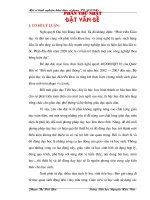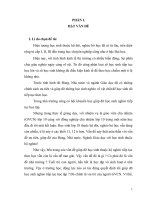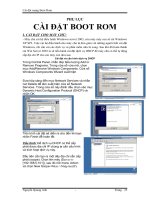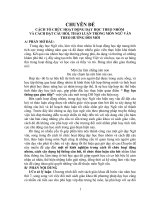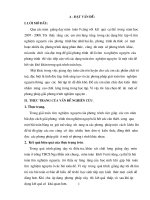(Phụ lục SKKN Đạt Giải B Tỉnh Đăk Lăk)
Bạn đang xem bản rút gọn của tài liệu. Xem và tải ngay bản đầy đủ của tài liệu tại đây (542.36 KB, 15 trang )
Cài đặt mạng Boot Rom
PHỤ LỤC
CÀI ĐẶT BOOT ROM
I. CÀI ĐẶT CHO MÁY CHỦ:
- Máy chủ cài hệ điều hành Windown server 2003, còn máy máy con sẽ cài Windown
XP SP2. Việc cài hệ điều hành cho máy chủ là đơn giản với những người biết cài đặt
Windown, chỉ cần cài các dịch vụ và phần mềm nữa là xong. Sau khi đã hoàn thành cài
Win Server 2003 ta sẽ tiến hành cài đặt dịch vụ DHCP để máy chủ có thể tự động cấp
địa chỉ IP cho các máy con như sau:
Cài đặt và cấu hình dịch vụ DHCP
Trong Contral Panel, nhấn đúp biểu tượng Add or
Remove Programs. Trong cửa sổ vừa mở, chọn
mục Add/Remove Windows Components. Cửa sổ
Windows Components Wizard xuất hiện
Đưa hộp sáng đến mục Network Services và nhấn
nút Details để làm xuất hiện cửa sổ Network
Services. Trong cửa sổ này đánh dấu chọn vào mục
Dynamic Host Configuration Protocol (DHCP) và
nhấn OK.
Tiến trình cài đặt sẽ diễn ra cho đến khi bạn
nhấn Finish để hoàn tất.
Cấu hình : Để dịch vụ DHCP có thể cấp
phát được địa chỉ IP chúng ta cần cấu hình
và kích hoạt dịch vụ này.
Đầu tiên cần tạo ra một dãy địa chỉ cần cấp
phát (scope): Chọn tên máy (Server-tv
[192.168.5.101]), sau đó mở menu Action
và chọn New Scope->Next->Nhập tên(IP).
Nguyễn Quang Ánh - Trang
25
Cài đặt mạng Boot Rom
Xác định địa chỉ IP bắt đầu (Start IP adress: 192.168.5.50) và kết thúc (End IP
adress: 192.168.5.100) của scope. Click Next-> Next-> Next-> Next, bạn
nhập địa chỉ Gateway của modem kết nối Internet nếu muốn máy con có thể
kết nối Internet. Ở đây vì mạng ở đây dùng chảo vệ tinh nên chọn địa chỉ
192.168.5.100.
Để máy con có thể truy cập Internet qua máy chủ thì cần phải nhập địa chỉ Gateway
của thiết bị cung cấp Internet. Các modem ADSL có địa chỉ Gateway là 192.168.1.1.
Nguyễn Quang Ánh - Trang
26
Cài đặt mạng Boot Rom
Nhập tên máy chủ và click nút Resolve, rồi click tiếp nút Add->Next->Finish.
CÀI ĐẶT DỊCH VỤ BXP 3.0 CHO MÁY CHỦ
Để có phần mềm BXP 3.0 bạn có thể tham khảo và đăng ký bản dùng thử
cho 03 người dùng hoặc bản chính thức tại địa chỉ Website
www.venturcom.com.
Bạn đăng nhập vào máy chủ với tài khoản có quyền quản trị cao nhất và chạy
tập tin cài đặt của BXP.
1. Cài phần mềm BXP 3.0 trên máy chủ
Chạy tập tin cài đặt
Hộp thoại Setup type sẽ xuất hiện. Chọn Full
Server và bấm Next.
Bỏ chọn Tellurian DHCP Server trong hộp thoại
Select Components vì ta sử dụng dịch vụ cấp
phát địa chỉ động DHCP của HĐH Windows Server 2003
HĐH thông báo vừa phát hiện thêm phần cứng mới (ổ đĩa ảo của BXP). Ta
bấm Next để chương trình xác nhận việc cài đặt này, bạn chỉ việc bấm
Continue anyway và chờ cho đến khi hoàn tất quá trình cài đặt BXP ở máy
chủ.
Nguyễn Quang Ánh - Trang
27
Cài đặt mạng Boot Rom
2. Cấu hình các dịch vụ của BXP 3.0 trên máy chủ
Cài đặt các dịch vụ của BXP Server
Các thành phần của BXP Server trên máy chủ bao gồm có các dịch vụ sau:
3Com PXE Service: sử dụng cho trường hợp các máy khách nhận địa
chỉ IP tự động từ dịch vụ DHCP
BXP TFTP Service: được sử dụng bởi các máy khách để nạp tập tin
ảnh khởi động (bootstrap file)
BXP Login Service: phê chuẩn các máy khách và cung cấp thông tin
liên quan đến ổ cứng ảo mà nó được gán.
BXP IO Service: truy cập đến tập tin ổ đĩa ảo nhằm xử lý các yêu cầu truy
xuất được gởi đến từ máy khách.
*. Cài đặt các dịch vụ của BXP Server
Các thành phần của BXP Server trên máy chủ bao gồm có các dịch vụ sau:
3Com PXE Service: sử dụng cho trường hợp các máy khách nhận địa chỉ
IP tự động từ dịch vụ DHCP
BXP TFTP Service: được sử dụng bởi các máy khách để nạp tập tin ảnh
khởi động (bootstrap file)
BXP Login Service: phê chuẩn các máy khách và cung cấp thông tin liên
quan đến ổ cứng ảo mà nó được gán.
BXP IO Service: truy cập đến tập tin ổ đĩa ảo nhằm xử lý các yêu cầu truy
xuất được gởi đến từ máy khách.
a. Cấu hình cho PXE Service
Chọn Start - Setting - Control
Panel - bấm đôi vào biểu tượng
3COM PXE
Nếu có một thông báo xuất hiện
rằng dịch vụ PXE chưa khởi
động, bạn bấm Yes để bỏ qua và
Nguyễn Quang Ánh - Trang
28
Cài đặt mạng Boot Rom
tiếp tục. Hộp thoại sau sẽ xuất hiện
Từ thẻ Options, kiểm tra đường dẫn ở mục Data file là C:\Program
Files\Venturcom\BXP\TFTPBOOT.
Nếu ta sử dụng dịch vụ DHCP của HĐH ở máy chủ thì mặc nhiên mục
Proxy DHCP sẽ bị mờ không cho chọn.
Bấm vào thẻ Network Adapters, Kiểm tra và đánh dấu chọn ở địa chỉ IP
của card mạng dùng chạy dịch vụ này là 192.168.5.101
Bấm OK để thoát khỏi hộp thoại này.
b. Cấu hình cho Venturcom TFTP Service
Từ Control Panel, bấm đôi
vào biểu tượng Venturcom
TFTP Service.
Hộp thoại TFTP Settings xuất
hiện
Kiểm tra xem đường dẫn ở
mục Transmit (GET) directory
đúng là:
\Program Files\Venturcom\BXP\TFTPBOOT (chỉ đến thư mục chứa tập tin
Vldrmi13.bin).
Kiểm tra mục Allow Transmit đã được chọn hay chưa.
Bấm thẻ TFTP Network và kiểm tra và đánh dấu chọn mục địa chỉ IP của
card mạng để chạy dịch vụ này: 192.168.5.101
Bấm OK để lưu và thoát khỏi hộp thoại.
Nguyễn Quang Ánh - Trang
29
192.168.5.101
Cài đặt mạng Boot Rom
Ghi chú: PXE and TFTP Servers phải được chọn cùng một địa chỉ card
mạng (192.168.5.101) và kiểm tra giá trị cổng Port number phải là 69.
c. Cấu hình BXP Login Service
Chọn Start – Programs - Venturcom BXP chọn BXP Login Service
Preferences. Trong hộp thoại vừa xuất hiện
Kiểm tra đường dẫn ở mục Database chỉ đến tập tin cơ sở dữ liệu
VLD.MDB là C:\Program Files\Venturcom\BXP\VLD.MDB
Đánh dấu chọn mục Add new clients to database để sau này có thể cài
đặt các máy khách một cách tự động
Chọn địa chỉ IP được gán cho máy tính này bằng cách đánh dấu chọn vào
địa chỉ card mạng liệt kê ở khung cửa sổ bên dưới, ở đây là
192.168.5.101
Bấm OK để xác nhận các thiết lập.
* Khởi động dịch vụ BXP Write Cache I/O Server:
Chọn Start – Programs - Venturcom BXP-> BXP IO Service Preferences.
Trên đĩa cứng của máy chủ ( có thể tạo phân vùng đĩa bất kỳ đã được định dạng
Nguyễn Quang Ánh - Trang
30
192.168.5.101